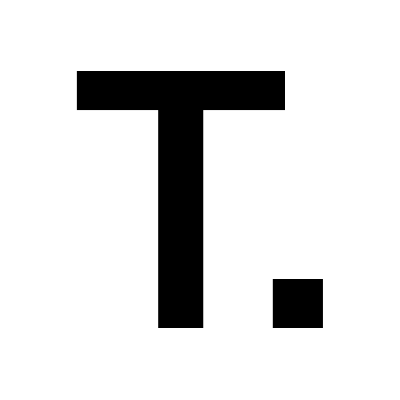Đầu tiên bạn sẽ cần truy cập vào trang quản trị tên miền của bạn từ nhà đăng ký tên miền. Nếu muốn biết nhà đăng ký của bạn là gì bạn có thể thực hiện tìm kiếm qua các dịch vụ như who.is. Bài hướng dẫn này sẽ dùng tên miền hostinger-tutorials.xyz làm ví dụ.
Tạo name server cá nhân cho tên miền
Thứ hai, khi đăng nhập thành công bạn sẽ cần tìm những mục như: Custom Nameservers, Nameserver Management, Create Nameservers, Child Nameserver, vân vân. Ở đó bạn sẽ có thể tạo subdomain ns1, ns2, ns3, … và trỏ nó tới địa chỉ IP của bạn. Ví dụ trong trường hợp VPS IP là 153.92.211.25 và bạn đang cần trỏ tên miền tại Hostinger:

Sau khi đặt thành công hãy lưu lại.
Thiết lập DNS Zone trên VPS
Bước tiếp theo là thiết lập DNS cho tên miền của trên máy chủ riêng ảo. Kết nối tới VPS bằng SSH rồi đi tới thư mục bind:
cd /etc/bind
Sau đó, bạn hãy tạo một folder mới cho DNS zone files của bạn:
mkdir -p zones
Truy cập vào nó:
cd zones
Dùng lệnh nano command, để tạo zone file mới cho tên miền:
nano hostinger-tutorials.xyz
Sử dụng ví dụ sau và thay thế toàn bộ IP address và tên miền với tên miền thực sự của bạn, và địa chỉ IP thực sự của VPS:
; ; BIND data file for hostinger-tutorials.xyz ; $TTL 3h @ IN SOA ns1.hostinger-tutorials.xyz. admin.hostinger-tutorials.xyz. ( 1 ; Serial 3h ; Refresh after 3 hours 1h ; Retry after 1 hour 1w ; Expire after 1 week 1h ) ; Negative caching TTL of 1 day ; @ IN NS ns1.hostinger-tutorials.xyz. @ IN NS ns2.hostinger-tutorials.xyz. hostinger-tutorials.xyz. IN MX 10 hostinger-tutorials.xyz. hostinger-tutorials.xyz. IN A 153.92.211.25 ns1 IN A 153.92.211.25 ns2 IN A 153.92.211.25 www IN CNAME hostinger-tutorials.xyz. mail IN A 153.92.211.25 ftp IN CNAME hostinger-tutorials.xyz.
Lưu lại rồi nhấn CTRL+X để xác nhận thay đổi. Bước tiếp theo là thêm nó vào cấu hình mặc định:
cd /etc/bind nano named.conf.local
Thêm dòng sau vào cuối trang và nhớ là thay thế giá trị ví dụ của tên miền thành giá trị thực:
zone "hostinger-tutorials.xyz" {
type master;
file "/etc/bind/zones/hostinger-tutorials.xyz";
};
Chúng tôi cũng khuyên dùng một DNS forwarder ổn định. Trong hướng dẫn này, chúng tôi sẽ dùng Google Public DNS bằng cách chỉnh sửa file named.conf.options:
nano named.conf.options
Tìm dòng sau:
// forwarders {
// 0.0.0.0;
// };
Chỉnh sửa theo thông số sau:
forwarders {
8.8.4.4;
};
Giờ, sau khi mọi thông tin đã được thêm. Kiểm tra lại xem DNS zone file syntax có đúng không bằng lệnh:
named-checkzone hostinger-tutorials.xyz /etc/bind/zones/hostinger-tutorials.xyz
Nếu đúng, kết quả sẽ tương tự như sau:

Cuối cùng, khởi động lại dịch vụ DNS bind service:
/etc/init.d/bind9 restart /etc/init.d/bind9 start
Đổi nameserver
Giờ, bước cuối cùng chỉ là đổi nameserver cho tên miền của bạn tới cái mới tạo. Tại Hostinger, bạn có thể đổi nameserver trong phần quản trị tên miền

Lưu ý là thời gian quảng bá DNS có thể mất 24 giờ, thus you’ll have to wait at least an hour or two before everything is fully operational. Để đẩy nhanh quá trình này bạn có thể thử flush DNS và xóa browser cache. Khi DNS hoàn toàn hoạt động, bạn sẽ thấy màn hình mặc định của VPS khi mở trên trình duyệt
Bonus – Cài đặt Reverse DNS
Trong một số trường hợp, có thể bạn cần cài reverse DNS record. Hostinger đã đơn giản quá trình này bằng một công cụ chúng tôi tự tạo ngay bên dưới giao diện quản lý server.

Sau khi được thêm, bạn chỉ cần chờ vài giờ trước khi cập nhật được chính thức hoạt động.
Lời kết
Sau khi tên miền đã được trỏ về VPS, điều thú vị giờ mới bắt đầu. Hãy thử bắt đầu bằng việc cài LAMP và theo dõi các bài viết mới nhất trong trang hướng dẫn VPS của chúng tôi.
Nếu bạn có bất kỳ câu hỏi nào, đề nghị nào, hoặc thủ thuật nào hay, hãy chia sẽ với chúng tôi ở phần bình luận nhé!